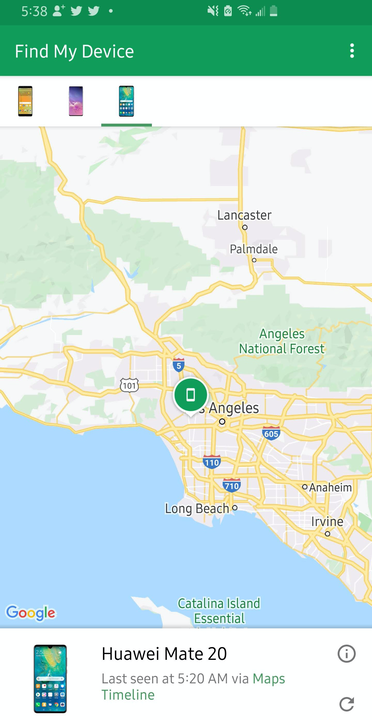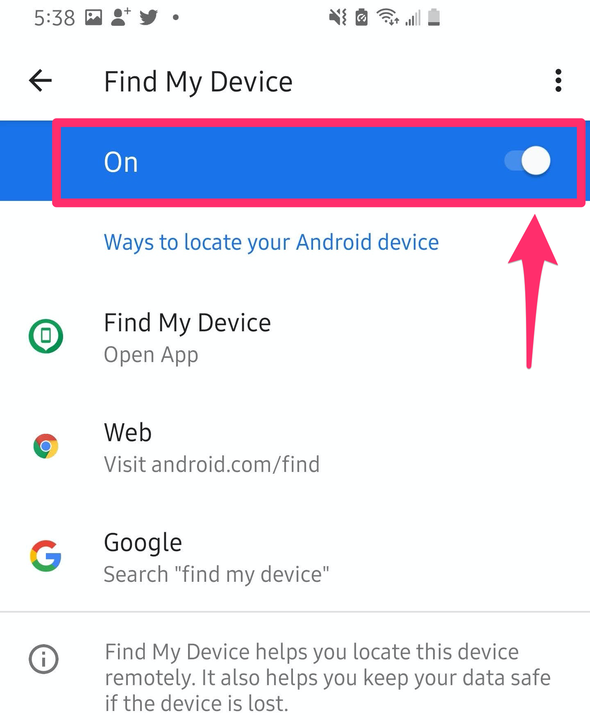Missä Androidini on? Googlen Find My Device -palvelun käyttäminen
- Löydät kadonneen Android-laitteen käyttämällä Googlen Find My Device -palvelua sen sovelluksesta tai selaimesta.
- Find My Device -sovelluksessa tai verkkosivustolla voit nähdä puhelimen sijainnin kartalla, toistaa äänen sen paikantamiseksi tai etätyhjentää puhelimen ja palauttaa sen tehdasasetuksiin.
Puhelimen menettäminen voi olla katastrofi, minkä vuoksi sekä Apple että Google tarjoavat samanlaisia työkaluja kadonneen puhelimen jäljittämiseen, löytämiseen ja jopa etäpyyhkimiseen. Jos sinulla on iPhone, lue artikkelimme sen sijainnin jäljittämisestä. Googlen Find My Device toimii melko samalla tavalla Android – puhelimissa. Näin voit käyttää sitä kadonneen tai kadonneen Androidin paikantamiseen.
Androidin löytäminen Find My Device -toiminnolla
Löydät Android -laitteesi käyttämällä Find My Device -verkkosivustoa tai Googlen Find My Device -sovellusta (asennettu Google Play Kaupasta) toisella Android-laitteella, joka on kirjautunut samalle Google-tilille.
Yksi varoituksen sana: Jos kirjaudut Google-tilillesi julkisella tietokoneella tai jonkun muun tietokoneella löytääksesi puhelimesi, muista käyttää selainta yksityisessä tai incognito-tilassa ja kirjautua ulos, kun olet valmis.
1. Käynnistä sovellus tai siirry Google Find My Device -palveluun verkkoselaimella.
2. Jos sinulla on yksi laite, Find My Device -toiminnon pitäisi välittömästi nollata kyseinen laite (tai sen viimeinen tunnettu sijainti, kun se viimeksi käynnistettiin ja yhdistetty Internetiin). Jos sinulla on useita laitteita, voit valita etsimäsi laitteen käyttämällä sivun yläreunassa olevia laitekuvakkeita.
Voit nähdä laitteesi viimeisimmän tunnetun sijainnin ja saada sen toistamaan äänen, joka auttaa löytämään laitteen Paikanna laite -sovelluksesta.
3. Sen lisäksi, että näet puhelimen kartalla, sinulla on kolme vaihtoehtoa:
- Valitse "Toista ääni" käskeäksesi puhelinta toistamaan soittoäänen etänä. Jos puhelin on päällä ja yhdistetty Internetiin, se toistaa äänen puhelimen äänenvoimakkuusasetuksista riippumatta.
- Valitse "Suojattu laite", jos haluat estää ketään pääsemästä puhelimesi tietoihin. Voit myös näyttää viestin tai puhelinnumeron lukitusnäytöllä laitteen noudon helpottamiseksi.
- Valitse "Tyhjennä laite", jos puhelin on kadonnut tai varastettu, etkä odota saavasi sitä takaisin. Tämä pyyhkii puhelimen ja palauttaa sen tehdasasetuksiin.
Kuinka varmistaa, että Find My Device on käytössä Androidissa
Vaikka et muistaisikään käynnistäneen Googlen Find My Device -palvelun, hyvä uutinen on, että se on luultavasti jo päällä – Google ottaa sen oletuksena käyttöön, kun yhdistät Android – puhelimen Google-tiliin, joten sen pitäisi olla käynnissä jo määrität ensin puhelimesi. Jos sinulla on pääsy puhelimeesi, voit varmistaa sen olevan käytössä seuraavasti:
1. Käynnistä Asetukset-sovellus.
2. Napauta "Google".
3. Napauta Googlen asetussivulla "Turvallisuus".
4. Napauta "Find My Device".
5. Varmista Find My Device -sivulla, että ominaisuus on päällä – painiketta tulee pyyhkäistä oikealle.
Varmista, että Find My Device on käytössä Asetukset-sovelluksessa.